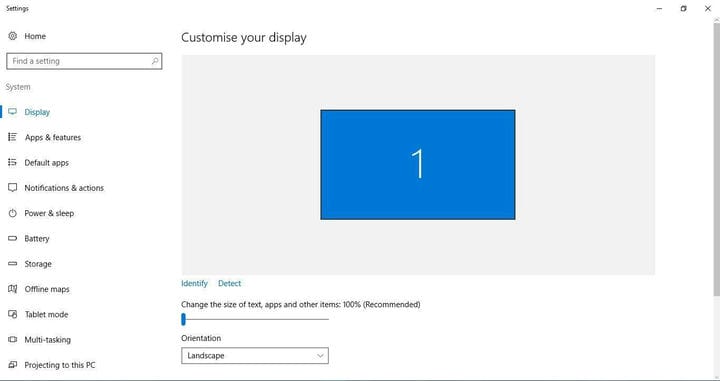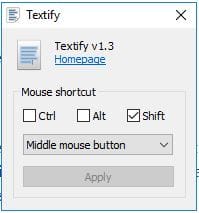Як виділити текст, який не можна вибрати
Останнє оновлення: 25 січня 2021 року
- Копіювання тексту – це не ракета. Вам просто потрібно виділити об’єкт за допомогою курсору і використовувати поєднання клавіш CTRL + C.
- Скажімо, ви хочете скопіювати текст з місця, де це заборонено. Але як вибрати текст, який не можна вибрати?
- Якщо ви не можете виділити текст, мабуть, перше, що потрібно зробити зараз, це встановити відповідний інструмент, який допоможе вам зробити неможливе.
- Якщо ваше бажання залишається найкращим чином використовувати сучасні технології, не витрачайте більше часу і продовжуйте читати.
Як щодо використання найкращого менеджера документів? Зробіть усі свої документи доступними та безпечними за допомогою Adobe Acrobat Reader. Цей інструмент управління документами також дозволить вам підписувати електронне повідомлення та створювати офіційні форми, щоб заощадити час на роботі. Отримайте його для свого ПК, і ви зможете:
- Відкривайте, друкуйте та редагуйте всі PDF-файли та інші типи файлів
- Простіше заповнювати PDF-форми
- Зберігайте свої основні документи в зашифрованому вигляді
Отримайте всі програми за спеціальною ціною!
Світове програмне забезпечення для управління документами № 1 зараз має велику ціну, тож поспішайте!
Ви можете копіювати та вставляти текст, який можна вибрати, у текстові документи та на веб-сторінки за допомогою комбінацій клавіш Ctrl + C та Ctrl + V.
Коли текст можна вибрати, ви можете утримувати ліву кнопку миші та перетягувати курсор, щоб виділити, а потім скопіювати його.
Однак в інтерфейсі Windows та інших програмних пакетах є також багато тексту, який ви не можете виділити та скопіювати.
Якщо вам коли-небудь доведеться скопіювати текст, який ви не можете виділити, утримуючи ліву кнопку миші, перегляньте програми Capture2Text і Textify для Windows 10.
Capture2Text та Textify – це два програмні пакети, які дозволяють копіювати текст, який зазвичай не можна виділити.
Вони обидві досить крихітні утиліти, за допомогою яких ви можете виділити більш конкретний текст програмного забезпечення, натискаючи їх гарячі клавіші.
Однак у нас є ще один варіант, який може бути набагато більш спокусливим, ніж ці два. Всі три – зручні програми, і саме так ви можете виділити текст за допомогою них.
Як виділити текст, який не можна виділити?
1 Виділення тексту за допомогою Adobe Acrobat
- Відкрийте офіційну домашню сторінку, а потім натисніть кнопку Завантажити зараз.
- При установці програми, відкрийте акробат Preferences.
- Перейдіть до загальної категорії далі.
- Тут ви можете перевірити інструмент «Зробити рукою» для вибору тексту та зображень.
- До цього моменту вибір тексту можливий без попереднього активування інструменту виділення. Тому сміливо використовуйте курсор для вибору тексту, який потрібно виділити.
- Нарешті, просто клацніть правою кнопкою миші у вибраній області та виберіть «Виділити текст».
Виділення тексту, який не можна вибрати, не викликає труднощів при використанні надійного рішення у форматі PDF, такого як Adobe Acrobat. Понад п’ять мільйонів організацій у всьому світі покладаються на це і з поважної причини.
Окрім того, що допоможете вам виконати цю роботу, підготуйтеся до плавного інтерфейсу, неймовірної можливості порівняння двох документів у різних форматах, а також хмарних функцій коментування та спільного використання.
2 Виділення тексту за допомогою Capture2Text
- Спочатку відкрийте цю сторінку та натисніть Capture2Text_v3.9, щоб зберегти її Zip-файл.
- Відкрийте Zip Capture2Text_v3.9 у Провіднику файлів, а потім натисніть кнопку Витягти все, щоб розпакувати його. Виберіть шлях, до якого витягнути його, і ви зможете відкрити програму звідти.
- Коли програмне забезпечення запущено, ви знайдете піктограму Capture2Text у системному треї. Клацніть правою кнопкою миші та виберіть Параметри, щоб відкрити вікно, показано на знімку безпосередньо нижче.
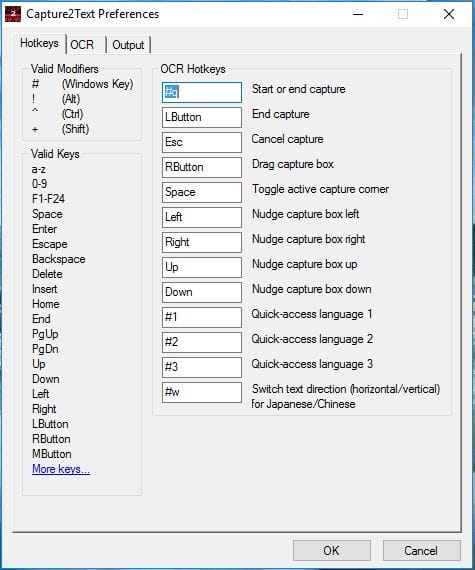
- Натисніть Зберегти в буфер обміну в контекстному меню Capture2Text, якщо воно ще не вибране.
- Далі відкрийте вікно з текстом, який потрібно скопіювати. Як варіант, ви можете відкрити вікно налаштувань дисплея, як показано нижче.
![Як виділити текст, який не можна вибрати]()
- Помістіть курсор біля тексту, який потрібно скопіювати. Потім натисніть клавішу Windows + Q і перетягніть курсор. Ви побачите блакитне поле, в якому тепер можна виділити текст, перетягуючи курсор.
- Перетягніть синє поле навколо тексту, який потрібно скопіювати. Тоді скопійований текст повинен з’явитися у верхньому лівому куті вікна, як на знімку безпосередньо нижче.
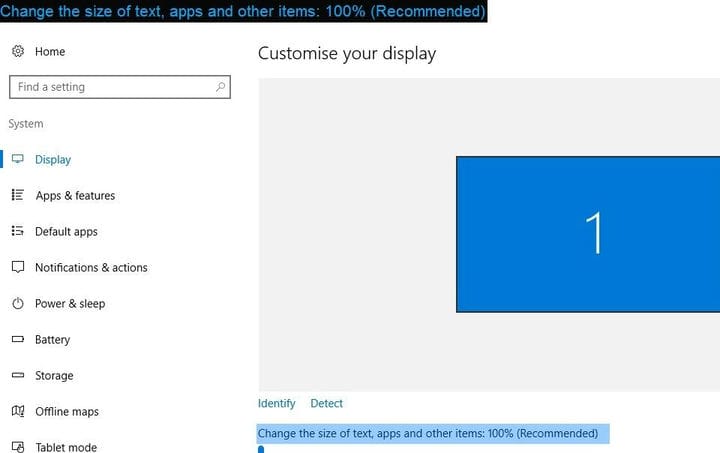
- Тепер відкрийте Блокнот і натисніть Ctrl + V, щоб вставити скопійований текст.
3 Виділення тексту за допомогою Textify
- Збережіть Textify Zip, натиснувши кнопку Завантажити зараз на цій сторінці Softpedia.
- Відкрийте стиснуту папку програми та натисніть Textify, щоб запустити її із Zip.
![Як виділити текст, який не можна вибрати]()
- Відкривши вікно Textify вище, знайдіть текст для копіювання в Windows 10.
- Наведіть курсор на якийсь текст для копіювання та натисніть клавішу Shift + середню кнопку миші, яка є гарячою клавішею за замовчуванням. Після цього відкриється поле нижче, яке включає текст, який ви вибрали для копіювання.
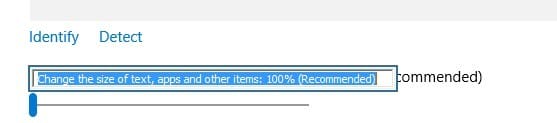
- Текст у полі виділено, щоб ви могли натискати комбінації клавіш Ctrl + C та Ctrl + V, щоб скопіювати та вставити.
- Ви можете скопіювати текст меню ” Пуск”, наприклад ярлики програм та програмного забезпечення, за допомогою Textify майже однаково. Зверніть увагу, що текстове поле Textify відкривається за меню «Пуск».
За допомогою Capture2Text можна виділити багато тексту програмного забезпечення, який зазвичай не вдається скопіювати. Однак ви все одно не можете скопіювати текст меню “Пуск” за допомогою цієї утиліти.
Textify – це альтернативна програма, яка дозволяє виділити та скопіювати трохи більше тексту в меню «Пуск» та будь-якому іншому вікні програмного забезпечення.
Textify та Capture2Text – це чудові засоби для виділення та копіювання тексту.
Хоча ви можете скопіювати текст меню “Пуск” за допомогою Textify, одна з переваг Capture2Text полягає в тому, що ви можете виділити та скопіювати текст зображення на сторінках веб-сайту.
Він також має більш розширені параметри гарячих клавіш та налаштування виводу. Отже, варто додати будь-яку з цих програм на робочий стіл або ноутбук.
Ще краще, ви можете вибрати Adobe Acrobat і насолодитися повним рішенням у форматі PDF з усіма функціями, які ви можете мати на увазі.
Перейти до дому, виберіть стрілку поруч з Text Highlight Color, потім, нарешті, вибрати Ні колір.
- Як я можу скопіювати текст із зображення?
Щоб скопіювати текст із зображення, просто клацніть правою кнопкою миші та виберіть Копіювати текст із зображення. Потім, просто натисніть кнопку, де ви хочете, щоб вставити текст і натисніть Ctrl + V.